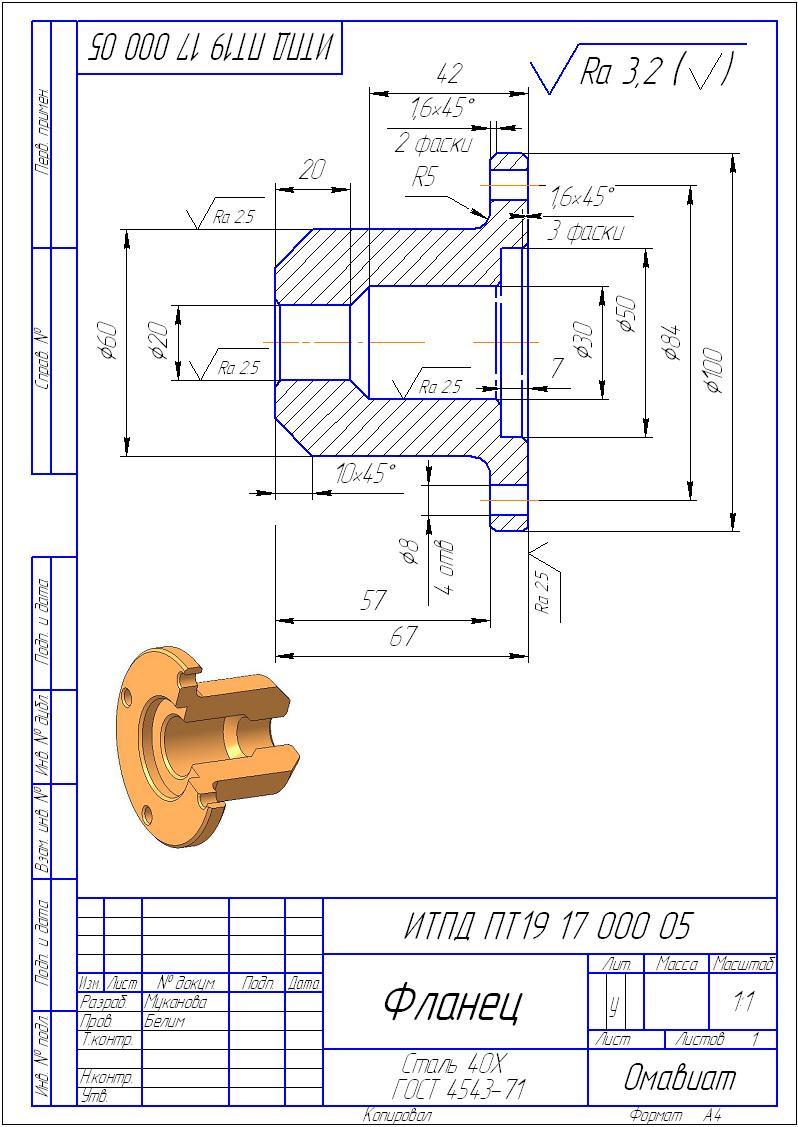- •Содержание
- •Общие сведения
- •Практическая работа №1
- •Порядок построения изображения а.
- •Построения ломаной линии 1-12:
- •Построение концентрических окружностей
- •3. Построение правильного треугольника 14-15-16
- •4. Построение правильного треугольника 17-18-19
- •5. Построение дуг по трем точкам
- •6. Построение прямоугольника 26-27
- •7. Построение отрезков 28 – 29, 30-31
- •8. Построение отрезков 32-33, 34-35
- •Пример выполненного задания
- •Практическая работа №2
- •Практическая работа №2а
- •Порядок построения модели методом выдавливания
- •Пример выполненного задания
- •Практическая работа №2б
- •Задание
- •Примерный порядок выполнения работы
- •Практическая работа №3
- •Задание
- •Простановка размеров
- •Практическая работа №3а
- •Построения модели методами выдавливания и вырезания
- •Практическая работа №4
- •Рекомендуемый порядок построения изображений детали
- •Построение сечения
- •Пользование прикладной библиотекой компас
- •Простановка размеров, ввод условных знаков и обозначений
- •Практическая работа №4а
- •Примерный порядок построения модели детали
- •Практическая работа №5
- •Практическая работа №5а
- •Примерный порядок построения модели детали
- •Практическая работа №6
- •Примерный порядок построения сборки
- •Определение массо-центровых характеристик (мцх) сборки
- •Создание текстового документа
- •Пример выполненного задания
- •Практическая работа №7
- •Примерный порядок построения сборочного чертежа
- •Создание элементов сборочного чертежа
- •Построение главного вида
- •Построение вида слева
- •Номера позиций
- •Ввод и размещение технических требований
- •Пример выполненного задания
- •Практическая работа №7а
- •Методические рекомендации
- •Пример выполненного задания
- •Практическая работа №8
Практическая работа №5
Тема: Чертеж детали с разрезом
Цель работы: Методика построения чертежа детали
Оборудование: Лаборатория САПР
Обеспечение: Пакет прикладных программ КОМПАС-ГРАФИК
Используемые команды:
-
Создания листа чертежа формата А4
-
Команды построения изображения детали
-
Команды редактирования изображений
-
Команды простановки размеров, обозначения разрезов и знаков шероховатости
-
Команды компоновки листа чертежа
Задание
-
Создайте формат А4
-
Постройте чертеж детали «Фланец», изготовленной из стали 40Х
(ГОСТ 4345-89). Чертеж должен состоять:
-
из изображения детали с необходимым разрезом и сечением;
-
простановкой размеров и знаков шероховатости
-
Скомпонуйте лист чертежа - изображение дет али, сечение, рисунок модели (ПР №5А), неуказанная шероховатость, основная надпись.
-
Сохраните файл на жестком диске компьютера
-
Выведите готовый чертеж на печатающее устройство
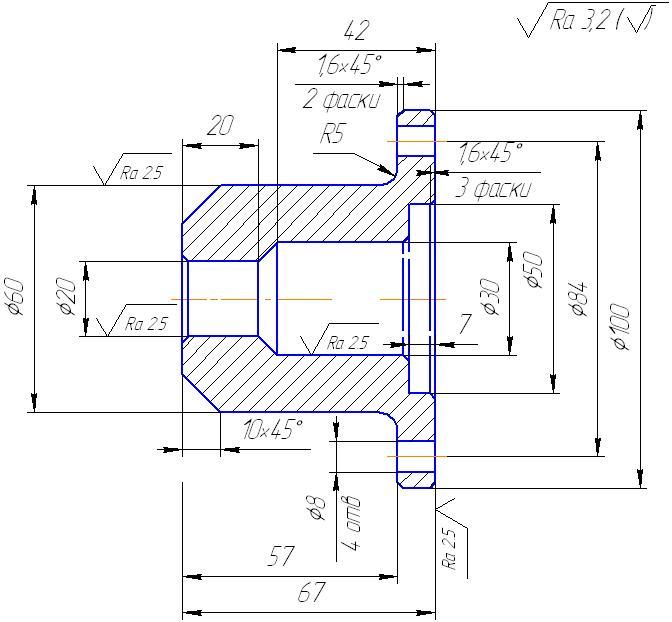
Практическая работа №5а
Тема: Моделирование методами вращения и вырезания
Цель работы: Изучение команд моделирования
Оборудование: Лаборатория САПР
Обеспечение: Пакет прикладных программ КОМПАС-ГРАФИК
Используемые команды:
-
Копирование в буфер обмена
-
Геометрические преобразования
-
Команды геометрических построений методом вращения
-
Команды построения моделей методом вырезания
Задание
1. По описанию постройте модель детали «Фланец» (ПР №5)
2. Сохраните полученную модель на жестком диске
3. Сохраните модель на жестком диске как рисунок (расширения BMP, GIF, JPEG и т.п. )
4. Вставьте рисунок в лист чертежа с изображением изделия в практической работе №5
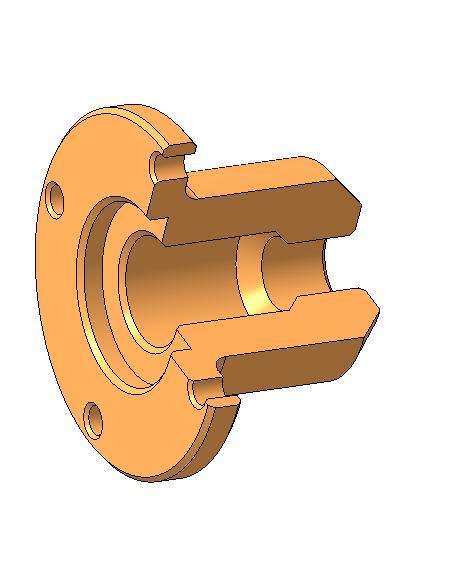
Внимание! Прежде, чем приступить к построению модели следует получить лицензию на трехмерное моделирование. Для этого нажатием правой клавиши «мыши» активизируйте меню «Сервис» на панели управления в верхней части экрана
Примерный порядок построения модели детали
1. Скопируйте в буфер обмена осевую линию и линии контура, формирующие модель с привязкой в центре отверстия.
2. Создайте документ «Деталь» в меню «Создать» и в появившемся дереве построений задайте плоскость XY (фронтальная плоскость проекций).
 3.
В контекстном меню, раскрывающимся
после нажатия правой клавиши «мыши»,
задайте команду «Нормально
к …». Там же
– команду «Эскиз».
3.
В контекстном меню, раскрывающимся
после нажатия правой клавиши «мыши»,
задайте команду «Нормально
к …». Там же
– команду «Эскиз».
4. Командой «Вставить» из меню «Редактор» поместите изображение контура детали из буфера обмена в рабочую зону, совместив точку привязки с началом координат будущей модели. Нажатием кнопки «Эскиз» на верхней панели управления завершите построения.
6. На строке команд моделирования прижмите и на мгновение задержите кнопку «Операция выдавливания». В появившейся развертке расширенных команд нажмите кнопку «Операция вращения», на строке параметров в нижней части экрана задайте последовательность команд: «Сфероид» → «Тонкая стенка» → «Нет». Для создания разреза на строке параметров определите угол вращения в 270º. Нажатием клавиши «Создать объект» достройте модель.
7. Нажатием правой клавиши мыши приведите в действие команду «Свойства детали». В появившемся окне можно выбрать цвет, прозрачность и другие свойства модели. Завершаются действия нажатием клавиши «Создать объект».
8 .
Для выделения плоскости разреза нажатием
правой клавиши активизируйте ее. Затем
нажатием правой клавиши мыши приведите
в действие команду «Свойства
грани». В
появившемся окне можно выбрать цвет
плоскости разреза, отличный от цвета
детали. Завершаются действия нажатием
клавиши «Создать
объект».
.
Для выделения плоскости разреза нажатием
правой клавиши активизируйте ее. Затем
нажатием правой клавиши мыши приведите
в действие команду «Свойства
грани». В
появившемся окне можно выбрать цвет
плоскости разреза, отличный от цвета
детали. Завершаются действия нажатием
клавиши «Создать
объект».
9. Для моделирования отверстий в торце детали нажатием левой клавиши мыши активизируйте его. В контекстном меню, раскрывающимся после нажатия правой клавиши «мыши», задайте команду «Нормально к …». Там же – команду «Эскиз».
10. Проведите следующие построения:
-
основным типом линий постройте делительную окружность необходимым диаметром, центр которой совпадает с началом координат модели
-
вспомогательным типом линий постройте вертикальную и горизонтальную прямые, проходящие через начало координат модели. При этом на строке параметров активизируйте параметр «Ставить точки пересечений».
-
в точках пересечений делительной окружности со вспомогательными прямыми постройте окружности, изображающие сквозные отверстия.
-
удалите делительную окружность и вспомогательные прямые
-
нажатием кнопки «Эскиз» на верхней панели управления завершите построения
В появившейся строке команд моделирования нажмите кнопку «Вырезать выдавливанием», на строке параметров в нижней части экрана задайте «Прямое направление», зафиксируйте нажатием клавиши «Enter» необходимое расстояние и нажатием клавиши «Создать объект» достройте отверстия.
Пример выполненного задания